Cara Memperbaiki Windows 11 Xbox App Slow Muat turun Masalah [Selesai]
![Cara Memperbaiki Windows 11 Xbox App Slow Muat turun Masalah [Selesai]](https://ilinuxgeek.com/storage/img/images/how-to-fix-windows-11-xbox-app-slow-download-problem-[solved]_22.png)
- 2416
- 423
- Jerome Quitzon
Mendapatkan diri anda pas permainan xbox tetapi permainan memuat turun terlalu perlahan di aplikasi xbox untuk pc? Jangan risau, kami ada di sini untuk memperbaikinya. Tetapi sebelum itu, jika anda berada di rangkaian yang buruk/sambungan internet yang perlahan, jelas dan anda tidak dapat berbuat banyak mengenainya. Tetapi jika anda menggunakan jalur lebar rangkaian yang tinggi tetapi masih menghadapi masalah kelajuan muat turun yang perlahan, ikuti pembetulan cepat ini untuk meningkatkan proses muat turun di xbox untuk pc.
Penyelesaian
1. Perkara pertama dan terpenting yang perlu anda lakukan ialah menutup aplikasi Xbox sekali dan mula semula untuk memeriksa sama ada ini membantu.
2. Periksa kelajuan rangkaian. Anda boleh melakukannya dengan cepat menggunakan pantas.com portal.Sekiranya rangkaian lambat, apa sahaja yang anda lakukan, anda tidak dapat meningkatkan kelajuan muat turun di Xbox banyak.
Isi kandungan
- Pembetulan awal
- Betulkan 1 - Tetapkan penalaan global ke auto/normal
- Betulkan 2 - Lumpuhkan muat turun dari PC lain
- Betulkan 3 - Kemas kini aplikasi Xbox untuk PC
- Betulkan 4 - Pasang semula pakej perkhidmatan permainan
- Betulkan 5 - Keluarkan had lebar jalur
- Betulkan 6 - Lepaskan dari Xbox Insider Preview
- Betulkan 7 - Tetapkan semula/membaiki aplikasi Xbox
- Betulkan 6 - Nyahpasang dan pasang semula aplikasi Xbox
- Penyelesaian alternatif
Pembetulan awal
Muat turun permainan menggunakan kedai Microsoft
Langkah 1: Mula memuat turun permainan dari aplikasi Xbox. Sekarang, jeda muat turun. Tutup aplikasi xbox.
Langkah 2: Sekarang, buka kedai Microsoft, cari permainan dan teruskan muat turun dari sini.
Betulkan 1 - Tetapkan penalaan global ke auto/normal
Anda mesti menetapkan tahap penalaan auto windows ke mod dan ujian normal.
1. Pada mulanya, tulis "PowerShell"Di kotak carian setelah menekan ikon Windows.
2. Kemudian, ketuk kanan "Windows PowerShell"Dan ketik"Jalankan sebagai pentadbir"Untuk membuka terminal sebagai pentadbir.
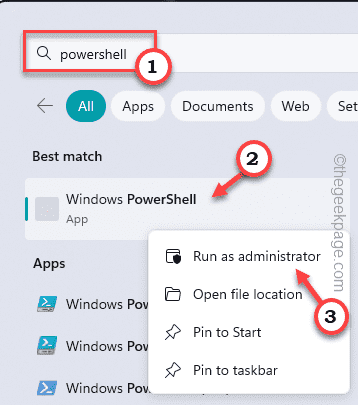
3. Di terminal PowerShell, tuliskan baris ini dan tekan Masukkan untuk menunjukkan status semasa tahap penalaan auto.
antara muka netsh tcp tunjukkan global

4. Sekarang, perhatikan dengan teliti Parameter Tahap Auto-Penalaan Tetingkap.
Periksa sama ada ia muncul sebagai "Kurang upaya".
5. Sekiranya memang dalam keadaan kurang upaya, Salin tampal Kod ini dan memukul Masukkan untuk melumpuhkan tahap.
netsh int tcp set autotuninglevel global = normal
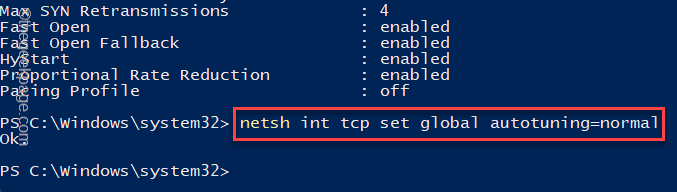
Sekarang, tutup terminal dan buka aplikasi Xbox untuk PC dan cuba memuat turun permainan lagi.
Uji jika ini berfungsi.
Betulkan 2 - Lumpuhkan muat turun dari PC lain
Anda boleh melumpuhkan muat turun dari PC lain dalam tetapan dan ujian pengoptimuman penghantaran.
1. Buka Tetapan.
2. Kemudian, pilih "Kemas kini Windows"Di panel kiri.
3. Seterusnya, di sebelah kanan, klik pada "Pilihan lanjutan"Untuk membuka itu.
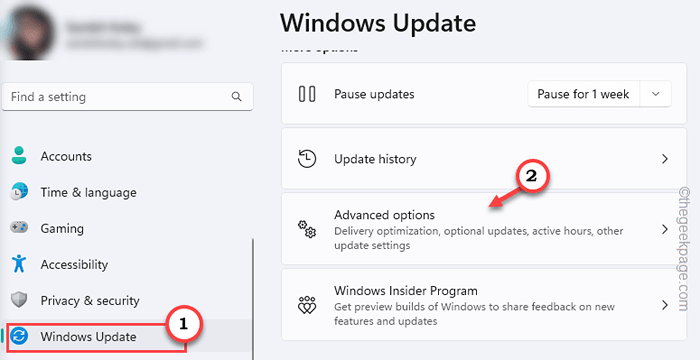
4. Di sebelah skrin yang sama, ketik "Pengoptimuman penghantaran"Tetapan untuk membukanya.
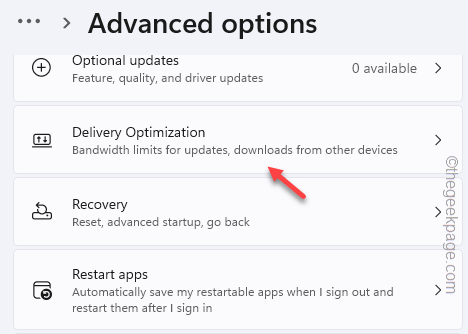
5. Sekarang, tetapkan Benarkan muat turun dari PC lain menetapkan ke "Mati"Tetapan.
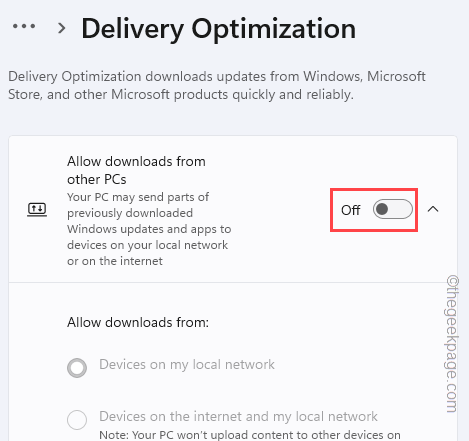
Dengan cara ini, komputer tidak akan memuat naik/ memuat turun komponen WU di rangkaian/ internet anda. Dengan cara ini, Xbox harus mempunyai jalur lebar yang lebih baik untuk meningkatkan kelajuan muat turun.
CATATAN - Anda boleh menukar ini Benarkan muat turun dari PC lain menetapkan Pada Juga jika anda mempunyai permainan di komputer yang berada di rangkaian yang sama dengan konsol Xbox. Dengan cara ini, kelajuan muat turun di xbox harus meningkatkan manifolds. Anda boleh mengujinya.
Betulkan 3 - Kemas kini aplikasi Xbox untuk PC
Sebelum anda menetapkan semula atau membaiki aplikasi Xbox, periksa sama ada Xbox memerlukan kemas kini dari kedai MS.
1. Buka kedai Microsoft.
2. Kemudian, klik pada "Perpustakaan"Di anak panah kiri.
3. Sekarang, tunggu sehingga Windows memuatkan semua aplikasi di sistem anda. Kemudian, ketik "Dapatkan kemas kini"Untuk mendapatkan kemas kini terkini.
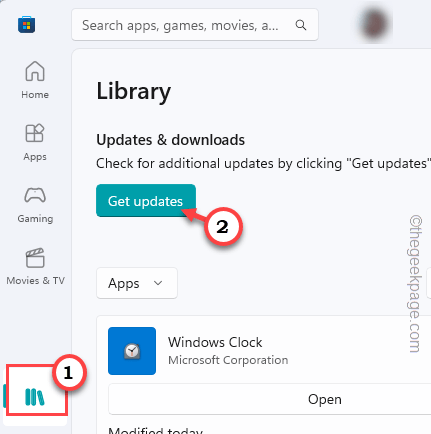
Aplikasi Xbox akan dikemas kini secara automatik. Setelah dikemas kini, periksa apakah ini berfungsi.
Betulkan 4 - Pasang semula pakej perkhidmatan permainan
Pakej Perkhidmatan Permainan adalah alat tambahan untuk Xbox yang dimuat turun sebelum apa -apa. Oleh itu, nyahpasang dan pasang semula.
1. Menulis "PowerShell"Setelah menekan kekunci Windows sekali.
2. Sekarang, hanya mengetuk kanan "Windows PowerShell"Dan klik lebih lanjut pada"Jalankan sebagai pentadbir"Pilihan untuk menjalankannya sebagai pentadbir.
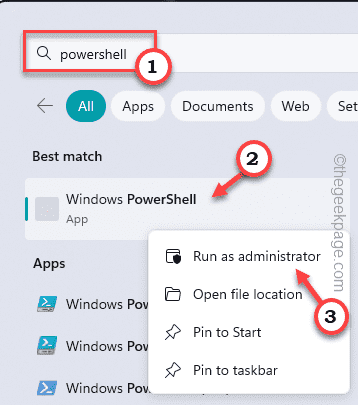
3. Sekarang, input kod ini di terminal dan memukul Masukkan.
Get -appxpackage * gamingservices * -allusers | Buang -AppxPackage -Lusers

Selepas itu, tutup terminal PowerShell dan mula semula sistem anda.
4. Buka xbox pada sistem anda. Anda akan melihat petikan untuk memuat turun perkhidmatan permainan xbox terlebih dahulu.
Jadi, ketik "Perkhidmatan permainan diperlukan. Klik untuk memuat turun."Untuk memulakannya.
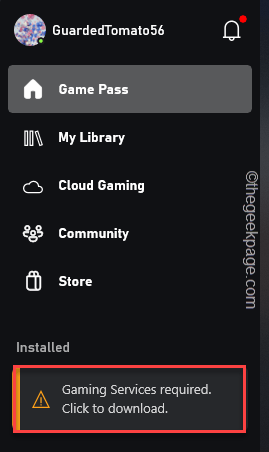
Selepas itu, cuba muat turun permainan xbox lagi. Periksa sama ada ini menyelesaikan masalah.
Betulkan 5 - Keluarkan had lebar jalur
Had Bandwidth boleh mendekati kelajuan muat turun di xbox. Oleh itu, anda harus mengeluarkan had lebar jalur itu.
1. Tekan Menang Kunci+i Kekunci bersama untuk membuka tetapan.
2. Kemudian, pilih "Kemas kini Windows"Di panel kiri.
3. Seterusnya, di sebelah kanan, klik pada "Pilihan lanjutan"Untuk membuka itu.
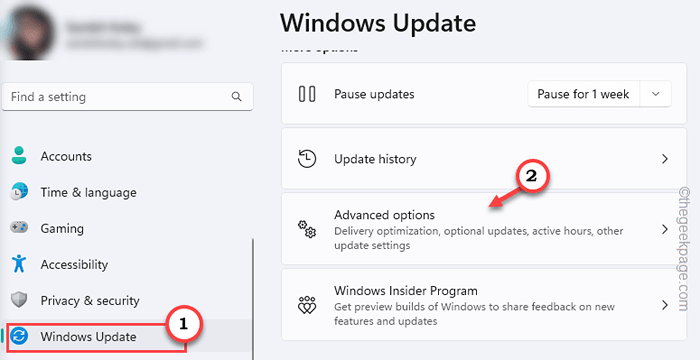
4. Di panel kanan, tatal ke bawah untuk mencari "Pengoptimuman penghantaran"Tetapan. Kemudian, klik sekali untuk membukanya.
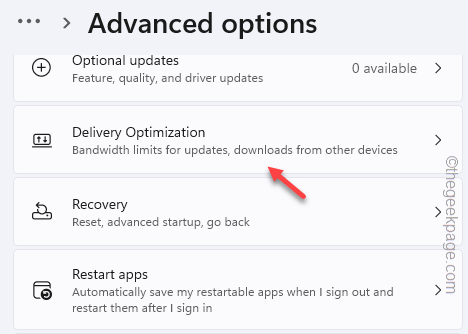
5. Di halaman Pengoptimuman Penghantaran, klik pada "Pilihan lanjutan"Untuk mengaksesnya.
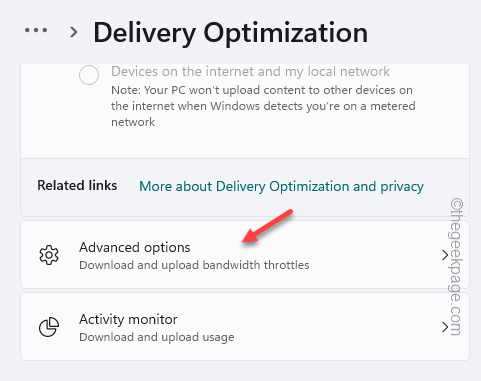
6. Sekarang, anda perlu menetapkan tetapan ke "Peratusan jalur lebar yang diukur (diukur terhadap sumber kemas kini) ".
7. Kemudian, periksa pilihan "Hadkan berapa jalur lebar yang digunakan untuk memuat turun kemas kini di latar belakang"Dan luncurkan gelangsar ke"100%".
8. Selepas itu, tandakan "Hadkan berapa jalur lebar yang digunakan untuk memuat turun kemas kini di latar belakang"Dan luncurkannya ke"100%".
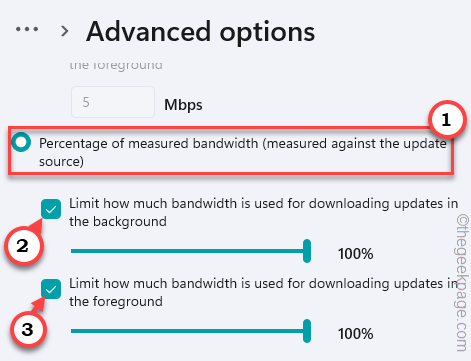
Tutup tetapan selepas ini dan cuba muat turun permainan di Xbox lagi.
Betulkan 6 - Lepaskan dari Xbox Insider Preview
Sekiranya anda adalah sebahagian daripada program Xbox Insider, ia boleh menyebabkan masalah ini.
1. Buka Xbox aplikasi.
2. Kemudian, klik pada anda Nama Pengguna Xbox dan ketuk "Xbox Insider Program "dari menu drop-down.
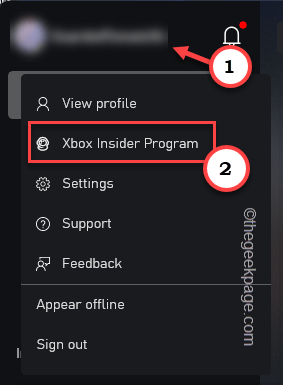
Ini akan membuka Xbox Insider aplikasi.
3. Di sana, di anak panah kiri, ketuk "Pratonton"Seksyen. Anda akan melihat senarai lengkap pilihan di seberang.
4. Melalui sebelah kanan skrin, pergi ke Bergabung seksyen. Di sana, ketik "Windows Gaming"Untuk membuka itu.
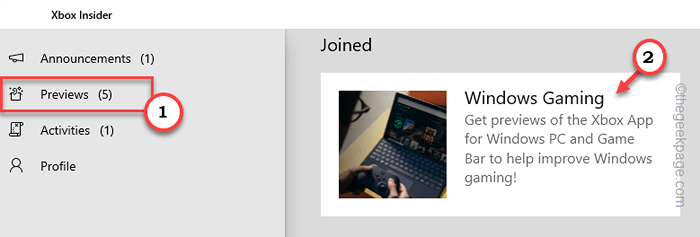
5. Klik "Mengurus"Untuk menggantikan program orang dalam.
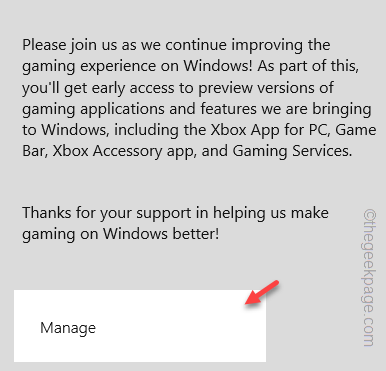
6. Sekarang, ketik "Tinggalkan Pratonton"Untuk meninggalkan program orang dalam.
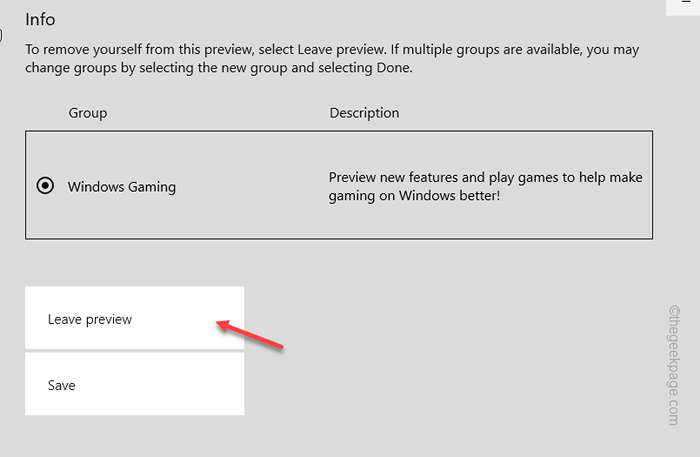
Ikuti langkah di skrin untuk meninggalkannya sepenuhnya.
Selepas ini, tutup dan luncurkan semula xbox. Periksa kelajuan muat turun sekali lagi.
Betulkan 7 - Tetapkan semula/membaiki aplikasi Xbox
Membaiki atau menetapkan semula aplikasi Xbox dan periksa. Tetapi ingat, menetapkan semula aplikasi Xbox akan memadam semua permainan yang telah anda muat turun. Oleh itu, ingatlah untuk menyokong mereka, jika anda mahu.
1. Tap kanan Ikon Windows dan ketuk "Aplikasi yang dipasang"Untuk membuka tetapan itu.
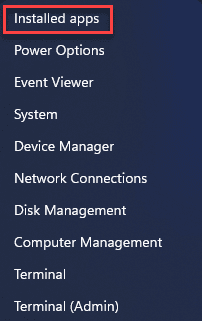
2. Ini akan mengarahkan anda ke halaman Tetapan secara langsung.
3. Di sini, anda boleh melihat semua aplikasi dalam format senarai. Jadi, cari "Xbox"Aplikasi di antara mereka.
4. Ketik tiga titik menu dan klik "Pilihan lanjutan"Untuk membukanya.
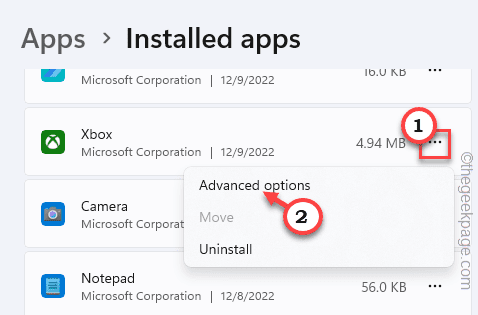
5. Seterusnya, tatal ke bawah dan ketik "Pembaikan"Untuk membaiki aplikasinya.
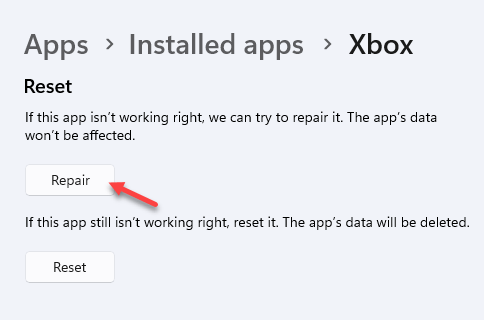
Sekarang, buka Xbox dan cuba memuat turun permainan lebih lanjut. Periksa sama ada ini telah meningkatkan kelajuan muat turun atau tidak.
6. Sekiranya membaiki aplikasi Xbox tidak membantu, anda boleh menetapkan semula aplikasinya.
7. Jadi, kembali ke tetapan dan ketik "Tetapkan semula". Kemudian, ketik "Tetapkan semula"Pilihan sekali lagi untuk menetapkan semula aplikasinya.
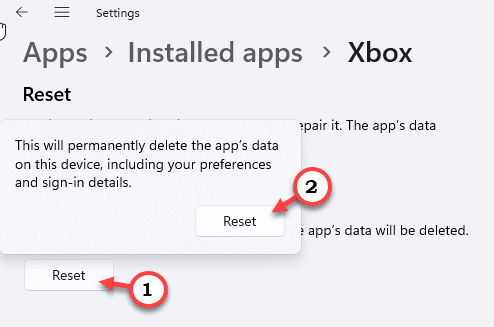
Setelah menetapkan semula Xbox, anda mesti log masuk lagi. Kemudian, anda boleh mula memuat turun permainan.
Periksa jika ini berfungsi.
Betulkan 6 - Nyahpasang dan pasang semula aplikasi Xbox
Sekiranya tidak ada yang telah berjaya untuk anda, nyahpasang dan pasang semula aplikasi Xbox.
1. Anda boleh menyahpasang aplikasi Xbox secara langsung dari menu Tetapan.
2. Oleh itu, tekan Menang Kunci+i kunci.
3. Kemudian, klik pada "Aplikasi"Dan ketik"Aplikasi yang dipasang"Di anak panah kanan.
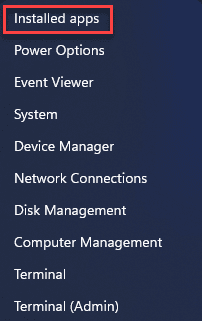
4. Di sebelah kanan anda, cari aplikasi Xbox dan ketik tiga titik menu.
5. Kemudian, klik "Nyahpasang"Untuk menyahpasang aplikasi dari sistem anda.

6. Permintaan pengesahan akan muncul. Ketik "Nyahpasang"Untuk menyahpasangnya.
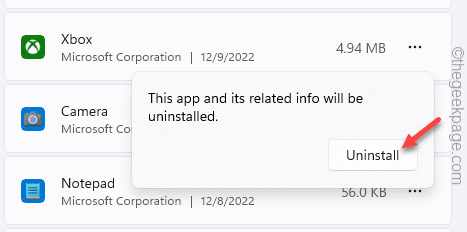
Tunggu sehingga Xbox tidak dipasang.
7. Buka Kedai Microsoft.
8. Di sana, cari "xbox"Menggunakan kotak carian dan klik"Xbox"Dalam hasil carian.
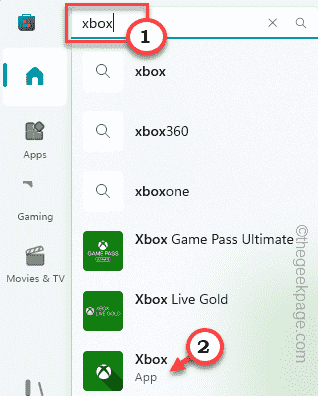
9. Sekarang, ketuk sahaja "Pasang"Untuk memasangnya.
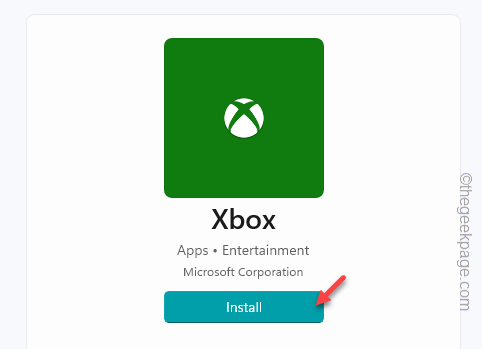
Selepas ini, tutup kedai. Tunggu sehingga Xbox dipasang. Log masuk menggunakan kelayakan Xbox. Kemudian, teruskan memuat turun permainan.
Semak kelajuan muat turun di xbox sekarang.
Penyelesaian alternatif
Ini adalah beberapa perkara yang dapat membantu anda menyelesaikan masalah jika semua penyelesaian lain telah membantu.
Putuskan semua peranti lain dari rangkaian
Anda harus memutuskan semua peranti yang telah anda sambungkan ke penghala anda. Dengan cara ini, jalur lebar tidak akan dibahagikan antara peranti dan Xbox boleh menggunakannya untuk memuat turun pada kelajuan tertinggi yang mungkin. Sekiranya mempunyai penghala dwi-band, anda harus menyambungkan Xbox ke band 5GHz. Anda pasti akan melihat lonjakan dalam kelajuan muat turun.
Muat turun pada waktu malam
Mungkin yang tertua tetapi helah terbaik dalam buku ini adalah untuk mula memuat turun permainan pada waktu malam dan meninggalkannya di sana. Sekiranya anda memuat turun tajuk besar AAA seperti Gears of War atau Starfield, anda harus selalu melakukannya pada waktu malam untuk kelajuan muat turun yang lebih baik.
- « Cara Muat turun Panel Kawalan Nvidia di Windows 11/10
- Tidak didaftarkan pada isu rangkaian di Android Phone [diselesaikan] »

